cerebro简介
cerebro是专业化项目管理系统,提供一个协作工作环境和项目管理软件,用于处理复杂的视觉材料。它
专为 CGI 和动画工作室、广告公司、电视公司和建筑设计公司而开发。也可以说它是一款Elasticsearch监控工具。
cerbro官网:https://cerebrohq.com/zh-hans/
cerebro功能

cerebro安装
有的下载可能较慢,我下载后放到了云盘:https://pan.baidu.com/s/1ugZqks9j5CEGaRICExXKDg
cerebro我下载的是开箱即用的,解压就能使用
[root@CentOS7_node3 src]# wget https://github.com/lmenezes/cerebro/releases/download/v0.8.3/cerebro-0.8.3.tgz [root@CentOS7_node3 src]# tar xf cerebro-0.8.3.tgz -C /usr/local/ [root@CentOS7_node3 /]# cp -rf /usr/local/cerebro-0.8.3/conf/application.conf /usr/local/cerebro-0.8.3/conf/application.conf.default
cerebro配置文件修改
cat << EOF >> /usr/local/cerebro-0.8.3/conf/application.conf
hosts = [
{
host = "http://10.211.55.10:9201"
name = "elasticsearch_dockerc"
},
]
EOF
以上host字段为添加我们主机的地址以及es对外的http端口,name字段为cerebro定义名称,一般我们写为我们es的集群名称即可
启动测试
cerebro启动
前台启动
[root@CentOS7_node3 /]# /usr/local/cerebro-0.8.3/bin/cerebro -Dhttp.port=1234 -Dhttp.address=10.211.55.10
[info] play.api.Play - Application started (Prod) (no global state)
[info] p.c.s.AkkaHttpServer - Listening for HTTP on /10.211.55.10:1234
后台启动
[root@CentOS7_node3 /]# nohup /usr/local/cerebro-0.8.3/bin/cerebro -Dhttp.port=1234 &
查看进程
[root@CentOS7_node3 /]# ps -ef|grep java
elastic+ 6017 6016 3 17:22 pts/0 00:00:13 /usr/local/java/bin/java -Xms1g -Xmx1g -XX:+UseConcMarkSweepGC -XX:CMSInitiatingOccupancyFraction=75 -XX:+UseCMSInitiatingOccupancyOnly -XX:+AlwaysPreTouch -server -Xss1m -Djava.awt.headless=true -Dfile.encoding=UTF-8 -Djna.nosys=true -Djdk.io.permissionsUseCanonicalPath=true -Dio.netty.noUnsafe=true -Dio.netty.noKeySetOptimization=true -Dio.netty.recycler.maxCapacityPerThread=0 -Dlog4j.shutdownHookEnabled=false -Dlog4j2.disable.jmx=true -Dlog4j.skipJansi=true -XX:+HeapDumpOnOutOfMemoryError -Des.path.home=/usr/local/elasticsearch-5.6.16 -cp /usr/local/elasticsearch-5.6.16/lib/* org.elasticsearch.bootstrap.Elasticsearch
root 6209 4924 99 17:29 pts/1 00:00:07 /usr/local/java/bin/java -Duser.dir=/usr/local/cerebro-0.8.3 -Dhttp.port=1234 -Dhttp.address=10.211.55.10 -cp -jar /usr/local/cerebro-0.8.3/lib/cerebro.cerebro-0.8.3-launcher.jar
root 6293 4924 0 17:29 pts/1 00:00:00 grep --color=auto java
查看端口
[root@CentOS7_node3 /]# ss -anplt |grep java
LISTEN 0 128 ::ffff:10.211.55.10:9201 :::* users:(("java",pid=6017,fd=187))
LISTEN 0 100 ::ffff:10.211.55.10:1234 :::* users:(("java",pid=6209,fd=129))
LISTEN 0 128 ::ffff:10.211.55.10:9301 :::* users:(("java",pid=6017,fd=121))
cerebro访问测试
在浏览器中输入http://IP:port
我的是http://10.211.55.7:1234 

到界面后直接点击我们在配置文件中配置的name,即会自动连接ES集群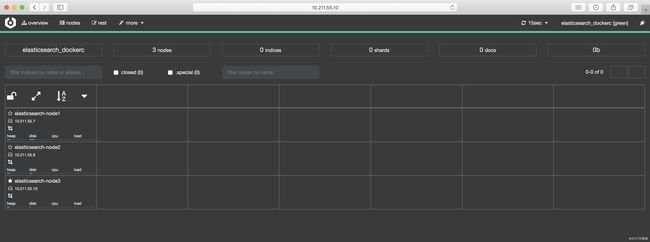 

这是我们的es节点信息,啥都没有,太干净了,下面将手动创建文档,生成索引等,让es集群产生分片和副本来讲解web界面功能
创建文档
我们创建手动创建文档,让文档自动生成索引,我们这里是使用curl命令结合put上传协议来上传文档,具体语法如下:
curl -XPUT 'http://10.211.55.10:9201/index_name/type_name/1?pretty' -d '
{ "name": "xuwl", "age": 18, "job": "Linux" }'
命令介绍
-X:指定http请求方式,这里为PUT上传方式
http://10.211.55.10:9201:指定一台es服务器对外的http端口
/index_name:文档的索引名称,必须小写
/type_name:文档的类型名称,必须小写
/1:文档的ID编号
?pretty:人性化创建索引
-d:指定使用JSON方式来撰写上传文档
{ "name": "xuwl", "age": 18, "job": "Linux" }':使用JSON格式来撰写上传文档内容
1.创建索引为dockerc_stack文档
1. 创建索引为docker_stack,ID编号为1的文档
[root@CentOS7_node3 ~]# curl -XPUT 'http://10.211.55.10:9201/dockerc_stack/elasticsearch_index/1?pretty' -d '
{ "name": "cerebro", "type": "plugin", "word_environment": "general" }'
{
"_index" : "dockerc_stack",
"_type" : "elasticsearch_index",
"_id" : "1",
"_version" : 1,
"result" : "created",
"_shards" : {
"total" : 2,
"successful" : 2,
"failed" : 0
},
"created" : true #创建为true
}
2. 创建索引为docker_stack,ID编号为2的文档
[root@CentOS7_node3 ~]# curl -XPUT 'http://10.211.55.10:9201/dockerc_stack/elasticsearch_index/2?pretty' -d '
{ "name": "es-cerebro", "type": "es-plugin", "word_environment": "linux" }'
{
"_index" : "dockerc_stack",
"_type" : "elasticsearch_index",
"_id" : "2",
"_version" : 1,
"result" : "created",
"_shards" : {
"total" : 2,
"successful" : 2,
"failed" : 0
},
"created" : true
}
2.创建索引为migu_video文档
[root@CentOS7_node3 ~]# curl -XPUT 'http://10.211.55.10:9201/migu_video/migu_index/1?pretty' -d '
{ "movie_name": "avengers", "movie_type": "science_flction", "time": "three hours" }'
{
"_index" : "migu_video",
"_type" : "migu_index",
"_id" : "1",
"_version" : 1,
"result" : "created",
"_shards" : {
"total" : 2,
"successful" : 2,
"failed" : 0
},
"created" : true
}
3.查看索引
[root@CentOS7_node3 ~]# curl -XGET 'http://10.211.55.10:9201/_cat/indices?v' 健康状态 索引状态 索引名称 索引UID 主分片 副本分片 文档数量 文档删除数量 分片总大小 主分片大小 health status index uuid pri rep docs.count docs.deleted store.size pri.store.size green open dockerc_stack dCqV4xRIR4i0147pToxaag 5 1 2 0 19.4kb 9.7kb green open migu_video Vzk4zxOvSRaZiSID9uUfeg 5 1 1 0 10.3kb 5.1kb


注:更多功能请自行摸索哦